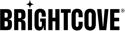tourner
rotate:Integer
Versions de l'API : V2
Parent : sorties
Par défaut : détecté automatiquement
Valeurs valides : 0, 90, 180, 270. Laissez non défini si vous souhaitez une rotation automatique.
Types de tâches compatibles : vod
Exemple : 180
Description :
Faites pivoter explicitement un film. Par défaut, Zencoder fera automatiquement pivoter le contenu pivoté (y compris la vidéo iPhone pivotée), mais vous pouvez également faire pivoter manuellement un film. Si vous définissez « rotation » sur 0, nous ne effectuerons pas de rotation automatique, alors laissez cette option non définie si vous souhaitez une rotation automatique.
{
"input": "s3://zencodertesting/test.mov",
"outputs": [
{
"rotate": 180
}
]
}
flip
flip:String
Versions de l'API : V2
Parent : sorties
Valeurs valides : horizontal ou vertical
Types de tâches compatibles : vod
Exemple : horizontal
Description :
Retourner une vidéo verticalement ou horizontalement. Les options valables sont "vertical" et "horizontal". S'il flip est combiné avec rotate la vidéo, il retournera d'abord, puis pivotera.
{
"input": "s3://zencodertesting/test.mov",
"outputs": [
{
"flip": "vertical"
}
]
}
déentrelacement
deinterlace:String
Versions de l'API : V2
Parent : sorties
Par défaut : Détecter
Valeurs valides : activé, désactivé, détection
Types de tâches compatibles : vod
Exemple : sur
Description :
Détermine s'il faut appliquer ou non un filtre de désentrelacement. La valeur par défaut est « détecter » : si le fichier d'entrée est détecté comme entrelacé, il sera désentrelacé. Réglez ce paramètre sur "on" pour forcer le désentrelacement (ce qui réduira la qualité si l'entrée n'est pas entrelacée), ou "off" pour éviter le désentrelacement.
Notez que Zencoder effectue cette détermination en fonction des métadonnées du fichier. Si le contenu entrelacé est réencodé avec un encodeur qui ne désentrelace pas le contenu ou le signale comme entrelacé, il se peut que nous ne puissions pas désentrelacer automatiquement le contenu en mode « détection ».
{
"input": "s3://zencodertesting/test.mov",
"outputs": [
{
"deinterlace": "on"
}
]
}
mode_désentrelacement
deinterlace_mode:String
Versions de l'API : V2
Parent : sorties
Par défaut : frame-to-frame
Valeurs valides : frame-to-frame | field-to-frame
Types de tâches compatibles : vod
Exemple : field-to-frame
Description :
Si elles ne sont pas incluses ou définies sur frame-to-frame, les sorties Zencoder correspondront à la fréquence d'images du fichier d'entrée. Si ce paramètre est défini sur field-to-frame, Zencoder doublera la fréquence d'images du fichier d'entrée pour la sortie. Si vous choisissez manuellement framerate de doubler la fréquence d'images du fichier d'entrée, Zencoder deinterlace_mode définira field-to-frame et doublera automatiquement la fréquence d'images pour la sortie.
{
"input":"url to interlaced content",
"outputs": [
{
// example SD output with same fps as source
"height": 480,
"deinterlace_mode": "frame-to-frame" // optional as this is default.
},
{
//example FHD output with 2x framerate
"height": 1080,
"deinterlace_mode": "field-to-frame"
},
{
//example explicit 2x frame rate given by user (assuming source fps=25)
// we will automatically switch to "field-to-frame" mode.
"frame_rate": 50
}
]
}
affiner
sharpen:Boolean
Versions de l'API : V2
Parent : sorties
Valeur par défaut : false
Valeurs valides : vrai ou faux
Types de tâches compatibles : vod
Exemple : vrai
Description :
Appliquez un filtre de netteté à la vidéo.
{
"input": "s3://zencodertesting/test.mov",
"outputs": [
{
"sharpen": true
}
]
}
débruiter
denoise:String
Versions de l'API : V2
Parent : sorties
Valeurs valides : faible, moyenne, forte ou plus forte
Types de tâches compatibles : vod
Exemple : faible
Description :
Appliquez un filtre de réduction du bruit à la vidéo.
Les options valides sont « faibles », « moyennes », « fortes » et « les plus fortes ». Réduit généralement la taille du fichier de 5% à 20%, en fonction du niveau de débruitage, du débit binaire et de la vidéo source. Tout débruitage ralentit le codage d'environ 20%.
Les valeurs supérieures à «faible» doivent être utilisées avec précaution, bien que l'animation puisse parfois gérer un niveau élevé de débruitage.
{
"input": "s3://zencodertesting/test.mov",
"outputs": [
{
"denoise": "weak"
}
]
}
autolevel
autolevel:Boolean
Versions de l'API : V2
Parent : sorties
Valeur par défaut : false
Valeurs valides : vrai ou faux
Types de tâches compatibles : vod
Exemple : vrai
Description :
Appliquez un filtre de niveau automatique des couleurs à la vidéo. Notez que ce filtre peut provoquer des problèmes de couleur inattendus dans certaines vidéos, utilisez donc avec précaution.
Le VP6 video_codec ne prend pas en charge l'option autolevel.
{
"input": "s3://zencodertesting/test.mov",
"outputs": [
{
"autolevel": true
}
]
}
déblocage
deblock:Boolean
Versions de l'API : V2
Parent : sorties
Valeur par défaut : false
Valeurs valides : vrai ou faux
Types de tâches compatibles : vod
Exemple : vrai
Description :
Appliquez un filtre de déblocage à la vidéo.
{
"input": "s3://zencodertesting/test.mov",
"outputs": [
{
"deblock": true
}
]
}